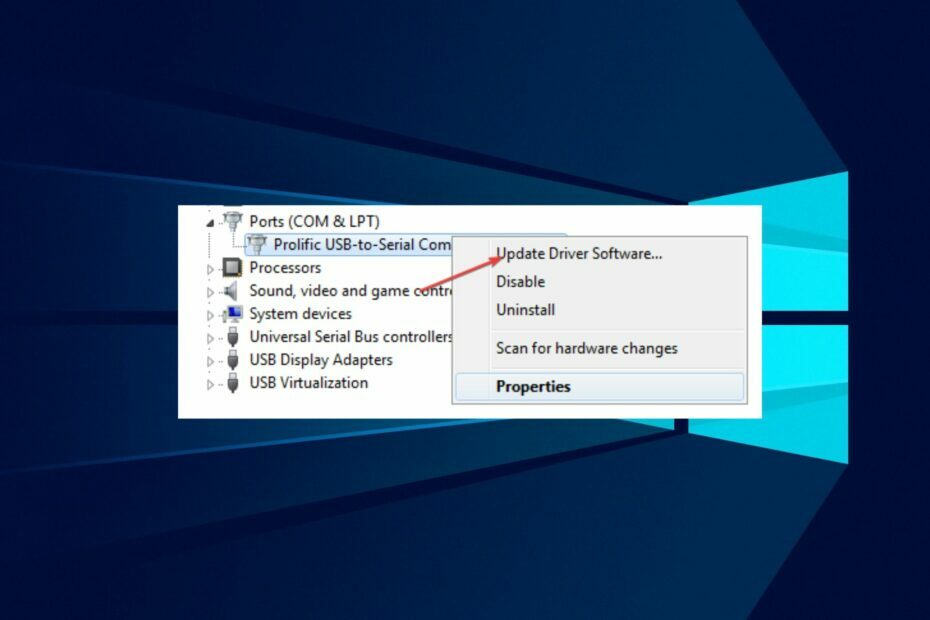Najlepszą alternatywą jest pobranie ze strony producenta
- Karta graficzna OpenGL to karta graficzna obsługująca API grafiki OpenGL.
- Niektóre z najpopularniejszych marek to NVIDIA, AMD i Intel, a ich cena różni się w zależności od wydajności i funkcji.

XZAINSTALUJ KLIKAJĄC POBIERZ PLIK
- Pobierz DriverFix (zweryfikowany plik do pobrania).
- Kliknij Rozpocznij skanowanie znaleźć wszystkie problematyczne sterowniki.
- Kliknij Zaktualizuj sterowniki aby uzyskać nowe wersje i uniknąć awarii systemu.
- DriverFix został pobrany przez 0 czytelników w tym miesiącu.
Uznajemy potrzebę zainstalowania najnowszej wersji Sterowniki OpenGL aby zagwarantować optymalną wydajność i kompatybilność.
Abyś mógł w pełni wykorzystać możliwości swojego sprzętu graficznego, w tym artykule przeprowadzimy Cię krok po kroku przez proces instalacji i aktualizacji sterowników OpenGL na komputerze z systemem Windows.
Co to jest sterownik OpenGL?
The renderowanie 2D i 3D grafika komputerowa jest łatwiejsza dzięki szeroko stosowanemu wieloplatformowemu API OpenGL (Open Graphics Library) (Interfejs programowania aplikacji). Działa jako łącznik między programami a sprzętem graficznym komputera.
Sterownik OpenGL to składnik oprogramowania, który zapewnia komunikację między systemem operacyjnym a sprzętem graficznym. Czasami są one określane jako sterowniki karty graficznej lub sterowniki ekranu.
Kierowcy ci służą jako pośrednicy. Pozwalają więc oprogramowaniu w pełni wykorzystać możliwości karty graficznej, tworzyć estetycznie spektakularne obrazy i działać szybko.
Jak pobrać sterownik OpenGL?
1. Zidentyfikuj swoją kartę graficzną
- wciśnij Okna klucz, aby otworzyć Początek menu.
- Typ Menadżer urządzeń i wybierz go z wyników wyszukiwania.

- W oknie Menedżera urządzeń rozwiń Karty graficzne kategorii i kliknij dwukrotnie sterownik karty graficznej.

- Tutaj znajdziesz nazwę swojej karty graficznej. Na koniec zanotuj informacje o producencie i modelu.

2. Pobieranie sterownika ze strony producenta
- Przejdź do witryny producenta. W tym przypadku używamy tzw witryna Intela; proces może się nieco różnić w przypadku innych producentów, na przykład w przypadku pobierania sterowników NVIDIA OpenGL dla systemu Windows 11.
- Wprowadź nazwę swojej karty graficznej z Krok 1 w Szukaj drążek i uderz Wchodzić.

- Kliknij na Pobierać obok grafiki.

- Aby rozpocząć instalację, kliknij dwukrotnie plik sterownika. Jeśli zostaniesz o to poproszony, podaj wymagane uprawnienia, aby kontynuować.
- Postępuj zgodnie z instrukcjami wyświetlanymi na ekranie instalatora sterownika. Zwykle będziesz musiał zaakceptować warunki i zdecydować, których alternatyw instalacji użyć. Na koniec uruchom ponownie komputer.
- Co to jest Netplwiz.exe i jak prawidłowo z niego korzystać
- 3 sposoby na ominięcie wymagań systemowych Windows 11
- Jak wyłączyć tryb wydajności w systemie Windows 11
- Inteligentna kontrola aplikacji w systemie Windows 11: jak ją włączyć lub wyłączyć
- 0x80016CFA Błąd programu Windows Defender: jak to naprawić
Jak zaktualizować sterownik OpenGL?
1. Pobierz sterownik ze strony producenta
Do zaktualizuj sterownik, będziesz musiał pobrać najnowszą wersję sterownika i zainstalować ją, korzystając z tego samego procesu, o którym mowa powyżej.
NVIDIA, AMD, Intel i ATI mogą używać sterownika OpenGL. Tak więc, gdy znasz wszystkie informacje o swojej karcie graficznej, proces powinien być prosty.
Ponadto główni producenci kart graficznych mają również dedykowane oprogramowanie do aktualizacji sterowników, z którego można bezproblemowo korzystać.
Jednak ten proces jest ręczny i możesz raczej zastosować bardziej płynny proces automatycznej aktualizacji omówiony poniżej.
2. Automatycznie aktualizuj sterowniki systemu Windows 11
Zarządzanie wszystkimi sterownikami można uprościć dzięki dedykowanemu oprogramowaniu do aktualizacji sterowników. Możesz łatwo wybrać przestarzałe sterowniki pojedynczo lub wszystkie na raz. Dodatkowo możesz automatycznie naprawiać zepsute sterowniki lub szybko znajdować brakujące.
DriverFix to świetna opcja, ponieważ jest bezpieczna i poprawi wydajność komputera.
⇒ Pobierz DriverFix
Jeśli przeczytałeś do tej pory, powinieneś pomyślnie pobrać lub zaktualizować sterowniki OpenGL. To tyle, ile omówimy w tym artykule.
Uwielbiamy słyszeć od ciebie w sekcji komentarzy poniżej. Daj nam znać, czy ten proces był równie łatwy dla producenta sterownika.
Nadal masz problemy? Napraw je za pomocą tego narzędzia:
SPONSOROWANE
Niektóre problemy związane ze sterownikami można rozwiązać szybciej za pomocą dedykowanego narzędzia. Jeśli nadal masz problemy ze sterownikami, po prostu je pobierz DriverFix i uruchom go za pomocą kilku kliknięć. Następnie pozwól mu przejąć kontrolę i naprawić wszystkie błędy w mgnieniu oka!